投影仪色彩出现偏差应如何处理?
5
2025-03-24
在家庭影院或商务演示中,投影仪的色彩表现是影响观看体验的重要因素。如果发现投影仪显示的图像色彩失真,就需要进行色彩调整。本文将为您详细讲述白光投影仪色彩调节的正确方法,帮助您获得更自然、准确的画面效果。
在调整之前,我们需要了解色彩不正的可能原因。这可能是由于投影仪灯泡老化、色彩设置不当、投影幕布材质问题或是信号源问题所导致。确定了问题的根源后,我们才能更有效地进行色彩调节。
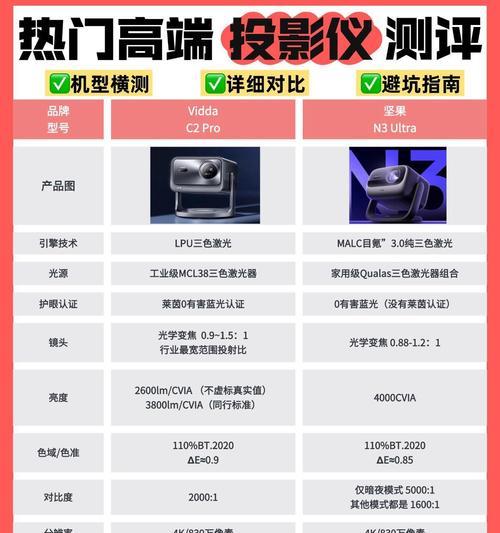
在开始调整之前,需要准备以下工作:
1.确保投影仪已开启并进入待机模式。
2.检查投影仪和投影幕布之间是否无遮挡,以及光线是否影响显示效果。
3.准备一段色彩丰富的测试视频或图片,用以测试和调整色彩。
4.了解投影仪的使用手册,熟悉其色彩调整功能。
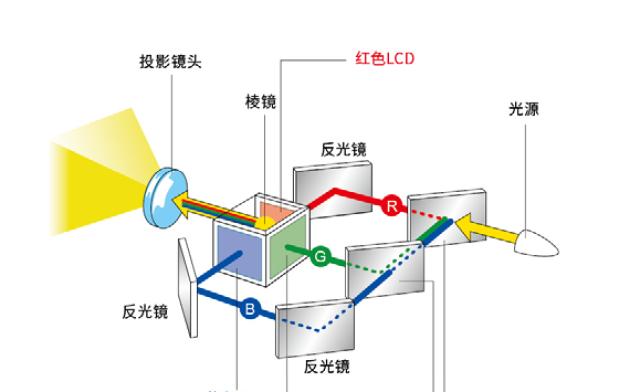
步骤一:进入色彩调节模式
不同品牌和型号的投影仪,其色彩调节的方法可能有所不同,但通常可以通过菜单进入色彩调节模式。
1.使用遥控器或投影仪上的按钮进入设置菜单。
2.寻找色彩设置选项,通常在“设置”或“图像”菜单下。
步骤二:进行基本色彩调整
基本色彩调整包括亮度、对比度、色调和饱和度等。
1.亮度调节:调整亮度至画面清晰可见,不过于刺眼或昏暗。
2.对比度调节:增加对比度使图像更加鲜明,但注意不要过度以免丢失细节。
3.色调调节:通过色调调整,使图像更贴近真实场景的颜色。
4.饱和度调节:调整饱和度使色彩更饱满,但避免色彩溢出。
步骤三:进行高级色彩调整
部分投影仪提供了更高级的色彩调整选项,如色温、RGB独立调节等。
1.色温调节:色温影响画面的暖色调与冷色调,调整至适合观看场景的色温。
2.RGB独立调节:分别调整红、绿、蓝三基色的强度,以获得更精细的色彩表现。
步骤四:使用内置色彩测试图案
大多数投影仪都有内置的色彩测试图案,您可以通过这些图案来检查色彩是否准确。
1.选择测试图案,注意观察色彩分布。
2.根据测试结果继续微调色彩设置。
步骤五:保存调整后的设置
完成调整后,请务必保存设置,以免下次使用时色彩又恢复到错误的状态。
1.在菜单中找到保存或确认选项。
2.确认保存调整后的设置。

问:调整色彩后,图像某些部分仍有色彩偏差怎么办?
答:这可能是由于投影仪的投影模式或校准精度不够导致的。您可能需要尝试不同的投影模式或使用专业的色彩校正软件进行进一步的调整。
问:投影仪使用一段时间后,色彩再次变得不正如何处理?
答:投影仪使用一段时间后,灯泡性能可能会有所下降,影响色彩表现。可以尝试更换灯泡或联系专业人员进行色彩校正服务。
通过以上步骤,您应该能够调整好白光投影仪的色彩,使其表现更接近于真实场景的颜色。务必耐心细致地进行调整,并在必要时利用专业工具辅助完成色彩校正。如果您发现自己的投影仪色彩问题始终无法解决,建议咨询投影仪制造商或专业技术人员的帮助。通过不断的实践和探索,您将能够充分掌握投影仪色彩调节的技巧,享受更加完美的视觉体验。
版权声明:本文内容由互联网用户自发贡献,该文观点仅代表作者本人。本站仅提供信息存储空间服务,不拥有所有权,不承担相关法律责任。如发现本站有涉嫌抄袭侵权/违法违规的内容, 请发送邮件至 3561739510@qq.com 举报,一经查实,本站将立刻删除。